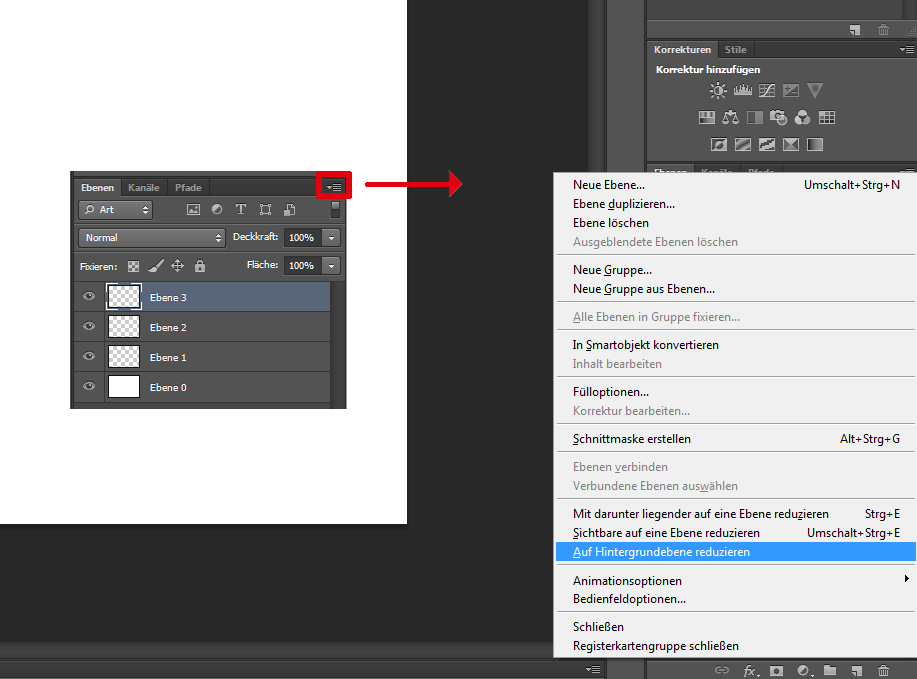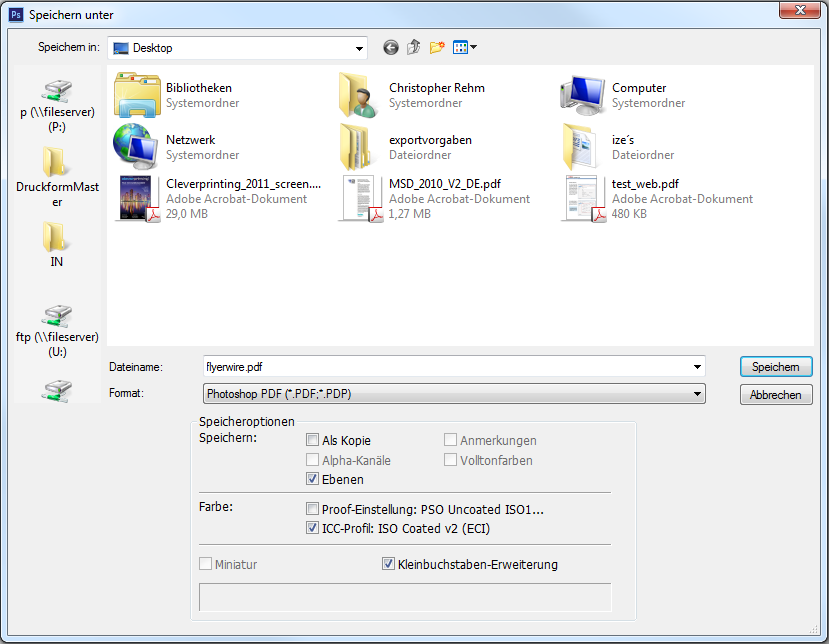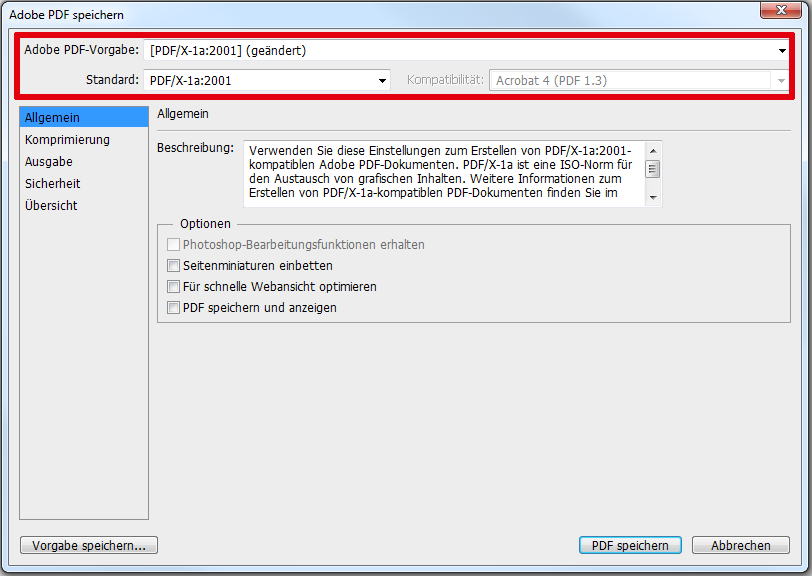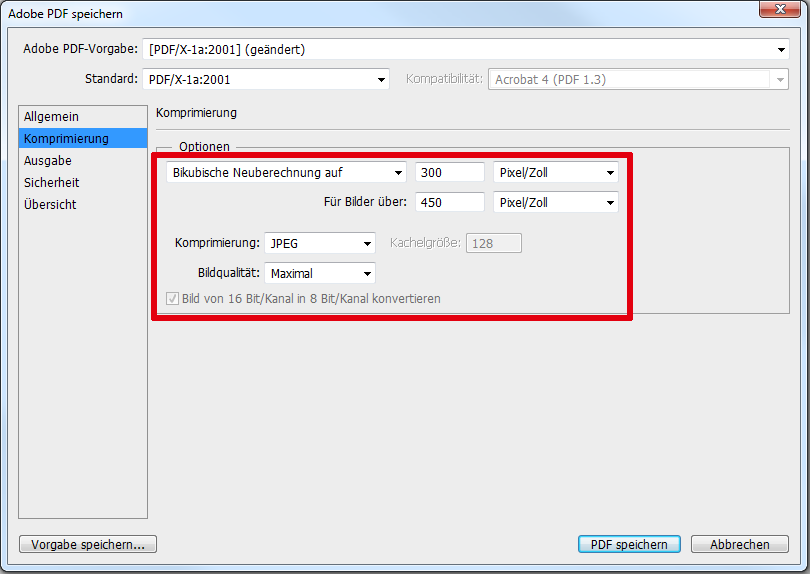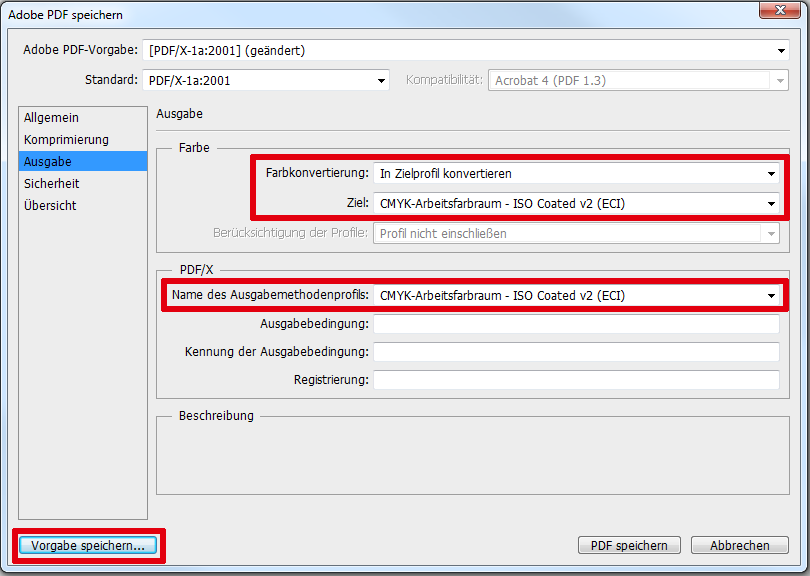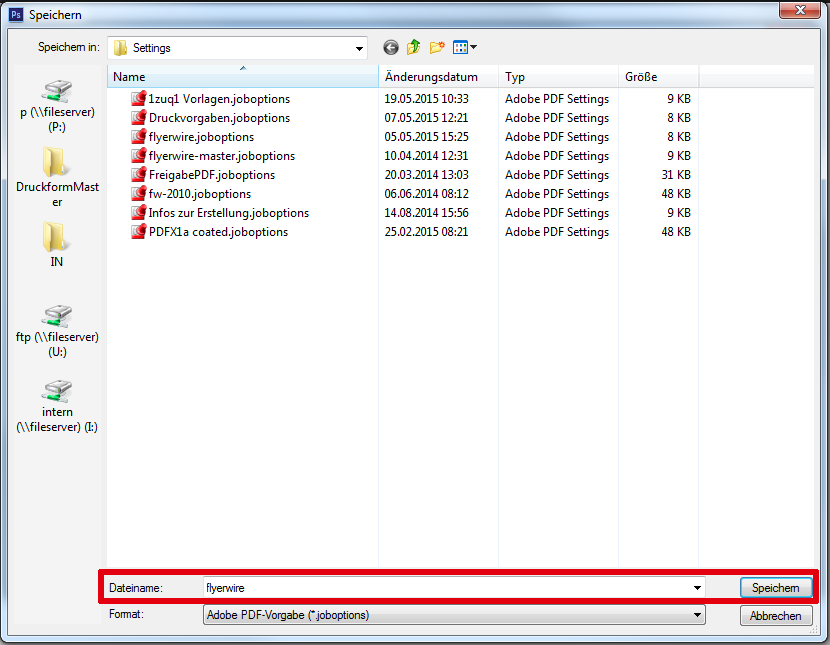Photoshop PDF-Export
1 In dieser Exportanleitung zeigen wir Ihnen, wie Sie sich Ihr eigenes Export-Setting erstellen können. Dieses Setting ist schnell gemacht und gibt Ihnen die absolute Kontrolle darüber, was in Ihrem PDF passiert. Am Schluss werden wir dieses Setting noch unter einem anderen Namen abspeichern, so dass Sie es immer wieder für flyerwire verwenden können.
WICHTIG: Wir gehen davon aus, dass Ihre Farbeinstellungen in Adobe Photoshop korrekt eingestellt sind. Um keine unerwünschten Farbergebnisse zu erhalten, lesen Sie unsere Anleitung zu „Farbeinstellungen“ und nehmen Sie diese vor.
Bevor wir mit dem Export beginnen, reduzieren Sie Ihre Datei auf die Hintergrundebene.
2 Klicken Sie zunächst in der Menüleiste auf „Datei -> Speichern unter“ und wählen bei Format „Photoshop PDF (*.PDF;*.PDP)“ aus. Anschließend klicken Sie auf speichern.
3Es öffnet sich nun das Fenster Allgemein. Hier wählen Sie die PDF-Vorgabe „PDF/X-1a:2001“ aus. Als Standard legen Sie „PDF/X- 1a:2001 fest.
4Als nächstes kommen wir zur Komprimierung der Bilder in Ihrem PDF. Die Einstellungen sind, in der Regel, schon richtig vorgewählt. Sollte das nicht der Fall sein, übernehmen Sie die Einstellungen aus dem roten Kasten.
Die JPEG-Komprimierung komprimiert Bilder wesentlich effektiver als die ZIP-Komprimierung. Die JPEG-Komprimierung ist zwar verlustbehaftet, wenn Sie jedoch die Qualität auf „Maximum“ stellen, ist die Datenreduzierung nicht sichtbar.
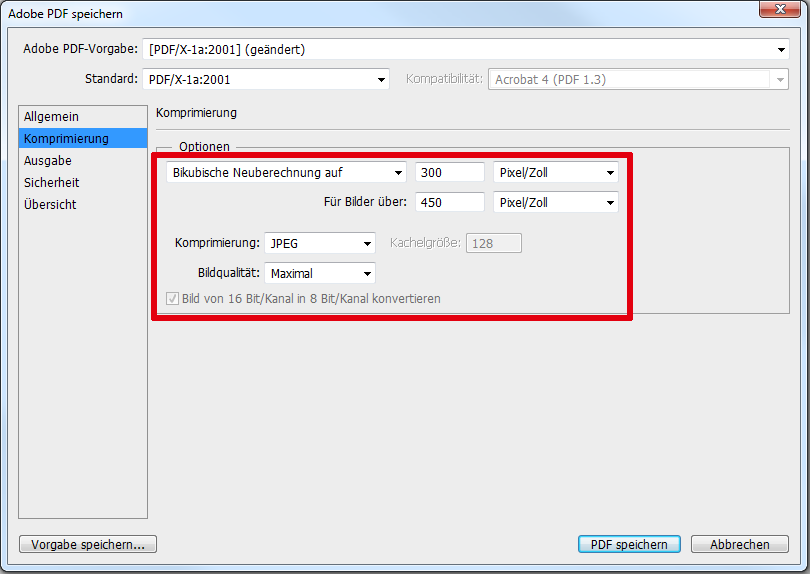
5 Ausgabe entscheidet, ob und wie Ihre Farben konvertiert werden. Bei Farbkonvertierung wählen Sie „In Zielprofil konvertieren“ und bei Ziel „CMYK-Arbeitsfarbraum - ISO Coated v2 (ECI)“ aus. Bei Name des Ausgabemethodenprofils wählen Sie ebenfalls „CMYK-Arbeitsfarbraum - ISO Coated v2 (ECI)“ aus. Die Bereiche „Sicherheit und „Übersicht“ können Sie in diesem Fall überspringen. Klicken Sie jetzt auf „Vorgabe speichern“
Ist dieses Profil bei Ihnen nicht installiert, gibt es einen kostenfreien Download unter www.eci.org. Optional können Sie auch das vorinstallierte Profil Coated FOGRA 39 (ISO 12647 2:2004 verwenden.
6 Speichern Sie Ihre Export-Vorgaben als flyerwire ab.
Fertig: Jetzt können Sie auf „PDF-speichern“ klicken und Ihr PDF erzeugen.
Bedenken Sie: Adobe Photoshop ist ein Bildbearbeitungsprogramm und nicht dafür gedacht, komplexe Schriftlayouts zu erstellen. Nutzen Sie dafür besser Grafik- oder Layoutprogramme.